Diverse varianti ransomware sono stati conosciuti per decifrare sempre più file utente ultimamente. Il ransomware in sé ed è anche conosciuto come DecryptorMax o CryptInfinite. Questo devastante cyber-minaccia per PC degli utenti ha dimostrato che può essere molto efficace crittografando importanti file utente e cicatrici utenti che i loro chiavi di decrittazione verranno eliminati in 24 orario, rendendo impossibile per loro di decriptare i file. Tuttavia, gli esperti di sicurezza consigliano vivamente agli utenti di non pagare il riscatto e finanziare i criminali informatici a proseguire e migliorare le loro campagne di ransomware. Anche, ci sono diversi metodi con cui alcuni file .crinf possono essere decifrati, citato dopo questo articolo.
| Nome | .Crinf ransomware Trojan |
| Tipo | Ransomware Trojan |
| breve descrizione | Il virus è conosciuto per eseguire comandi administrrative ei dati utente crittografare di estorcere l'utente per i fondi. |
| Sintomi | L'utente può avere la sua carta da parati è cambiato con le istruzioni di riscatto e vedere i suoi file crittografati e incapace di essere aperto con l'estensione del browser .crinf. |
| Metodo di distribuzione | Link web maligni o allegati e-mail infetti. |
| Detection Tool | Scarica Malware Removal Tool, vedere se il tuo sistema è stato interessato dal malware |
| Esperienza utente | Unisciti al forum a leggere su come decifrare i file e discutere.Crinf ransomware. |
| Strumento di recupero dati | Windows Data Recovery da Stellar Phoenix Avviso! Questo prodotto esegue la scansione settori di unità per recuperare i file persi e non può recuperare 100% dei file crittografati, ma solo pochi di essi, a seconda della situazione e se non è stato riformattato l'unità. |
.Crinf ransomware - Come ho ricevuto E
Un modo per essere infettati da questo brutto minacce online è semplicemente visitando il sito sbagliato o essere reindirizzato ad esso. Ciò può accadere se si fa clic su un URL maligno in un commento, messaggio. Gli utenti hanno inoltre riferiscono di essere reindirizzati avendo programmi adware sul proprio computer che consentono di visualizzare i pop-up e altri annunci di tali luoghi in linea dannosi.
L'altro modo che questo ransowmare può entrare nel PC degli utenti e quello più utilizzato è per e-mail. Alcuni utenti segnalano la ricezione di messaggi su siti come Craigslist con file .doc allegati con nomi casuali come 28312-d21.docx, per esempio. Questi allegati infetti possono sia avere file aggiuntivo dei seguenti formati – .exe, .pipistrello, .tmp, .eccetera o possono avere le macro modificati che creano imprese e lasciare che il trojan reale penetrare le difese degli utenti PC.
In entrambi i casi, esperti di sicurezza consigliano agli utenti di utilizzare il software di gestione della posta esterna come Mozilla Thunderbird o Microsoft Outlook, per esempio. E 'anche altamente raccomandato di non aprire gli allegati nei messaggi da siti esterni che hanno modalità di messaggistica privata. Nel caso in cui non si ha altra scelta, uno strumento anti-malware avanzate è consigliabile che ha una protezione attiva, bloccando le intrusioni in arrivo.
.Crinf ransomware - Che cosa fa
Questo particolare tipo di ransomware è stato analizzato da esperti di sicurezza informatica per svolgere le seguenti attività, una volta attivati su un sistema compromesso
Primo, genera un identificatore vittima o numero univoco di ID PC specifico che viene infettato. Lo fa facendo un file exe dannoso che ha un unico insieme di numeri e cifre con simboli e su di esso. Il .exe è di solito memorizzato nella directory% Files% utenti.
Il malware .crinf poi prende vantaggio prompt dei comandi di Windows per inserire questi comandi, al fine di eliminare la cronologia di file (Copie shadow del volume) in modo che gli utenti interessati non dispongono di backup dei loro dati criptati:
→cmd.exe / k Vssadmin.exe Delete Shadows / Tutto / Quiet
cmd.exe / k bcdedit.exe / set {predefinito} recoveryenabled No
cmd.exe / k bcdedit.exe / set {predefinito} ignoreallfailures bootstatuspolicy
Inoltre i comandi abovewritten usano bootstatuspolicy per disattivare il ripristino di avvio di Windows. La buona notizia è che questi comandi richiedono di eseguire come amministratore così si può essere avvisati di una richiesta per eseguirli.
Dopo aver fatto la seguente questo malware può anche uccidere alcuni processi mentre analizza i file che vuole decifrare.
Secondo gli esperti di malware in BleepingComputer.com questo accade di solito inserendo i seguenti comandi:
→TASKKILL / F / IM msconfig.exe
TASKKILL / F / IM rstrui.exe
TASKKILL / F / IM tcpview.exe
TASKKILL / F / IM procexp.exe
TASKKILL / F / IM procmon.exe
TASKKILL / F / IM RegMon.exe
TASKKILL / F / IM wireshark.exe
TASKKILL / F / IM LordPE.exe
TASKKILL / F / IM regedit.exe
TASKKILL / F / IM cmd.exe
TASKKILL / F / IM FileMon.exe
TASKKILL / F / IM procexp64.exe
Dopo il malware discutibile analizza i file da crittografare, inizia il processo di crittografia.
Si esegue la scansione attraverso tutte le lettere di unità per crittografare i file contenenti una delle seguenti estensioni:
→*.ACCDB, *.BAIA, *.DBF, *.IL, *.DNG, *.DOCX, *.DXF, *.ERF, *.INDD, *.MEF, *.MRW, *.ODB, *.ODP, *.PDD, *.PEF, *.PPTM, *.PSD, *.PTX, *.CRUDO, *.SRF, *.XLK, *.XLS, *.ach, *.aiff, *.ARW, *.asf, *.ASX, *.avi, *.indietro, *.di riserva, *.dietro, *.am, *.miscela, *.cdr, *.cielo, *.cpp, *.crt, *.CRW, *.che, *.dcr, *.DDS, *.di, *.questo, *.doc, *.docm, *.dtd, *.dwg, *.DXG, *.edb, *.eml, *.eps, *.fla, *.flac, *.flvv, *.gif, *.gruppi, *.HDD, *.hpp, *.iif, *.Giava, *.KDC, *.chiave, *.Storia, *.ceppo, *.prendere, *.m2ts, *.max, *.CIS, *.mdf, *.mkv, *.mov, *.mpeg, *.mpg, *.msg, *.NDF, *.navata, *.nrw, *.nvram, *.OAB, *.obj, *.Ep, *.odm, *.paragrafo, *.odt, *.ogg, *.orf, *.ost, *.aiutare, *.non, *.PCT, *.pdb, *.pdf, *.pem, *.pfx, *.pif, *.png, *.pps, *.ppt, *.pptx, *.prf, *.PST (ora standard del Pacifico, *.PWM, *.supremo, *.QBB, *.QBM, *.Qbr, *.QBW, *.QBX, *.QBY, *.qcow, *.qcow2, *.QED, *.raf, *.rtf, *.RVT, *.RWL, *.al sicuro, *.settimane, *.sql, *.srt, *.SRW, *.stm, *.svg, *.swf, *.tex, *.tga, *.thm, *.pc, *.vbox, *.vdi, *.vhd, *.vhdx, *.vmdk, *.VMSD, *.vmx, *.vmxf, *.vob, *.wav, *.wma, *.wmv, *.WPD, *.wps, *.xlr, *.XLSB, *.xlsm, *.xlsx, *.yuv,*.JPEG,*.JPE, *.jpg
Dopo che un file è stato crittografato, può sembrare come segue - /Filename/.jpg.crinf o semplicemente /filename/.crinf.
Quando si crittografa file con estensione .crinf al termine di esso, il malware possono escludere qualsiasi altro file conatining le seguenti stringhe-Windows, Programmi, CHIAVE, .crinf
Mentre sta conducendo il processo di crittografia, il trojan può aggiungere un valore di registro per ciascuna delle filles che sono sotto la chiave "HKCU Software CryptInfinite":
Per esempio, se i file contengono i seguenti nomi:
→HKCU Software CryptInfinite Files 11
C:\UtentiPubblicoImmaginiImmagini di esempioDSC21983.jpg
HKCU Software CryptInfinite Files 12
C:\UtentiPubblicoImmaginiImmagini di esempioDSC21234983.jpg
HKCU Software CryptInfinite Files 13
C:\UtentiPubblicoImmaginiImmagini di esempioDSC21454564983.jpg
HKCU Software CryptInfinite Files 14
C:\UtentiPubblicoImmaginiImmagini di esempioDSC21342983.jpg
HKCU Software CryptInfinite Files 15
C:\UtentiPubblicoImmaginiImmagini di esempioDSC21983.jpg
HKCU Software CryptInfinite Files 16
C:\UtentiPubblicoImmaginiImmagini di esempioDSC21912312383.jpg
HKCU Software CryptInfinite Files 17
C:\UtentiPubblicoImmaginiImmagini di esempioDSC2146983.jpg
Il trojan ransomware può anche aggiungere ulteriori informazioni in Windows Registry Editor per questa stessa chiave di registro. La sua fase finale è quella di cambiare lo sfondo del desktop per visualizzare una richiesta di riscatto e, quindi, avviare automaticamente i suoi file eseguibili aggiungendo la solita chiave HKEY_LOCAL_USER Run in esso.
Il ransomware può anche aggiungere le seguenti chiavi con valori differenti:
→HKCU Software CryptInfinite
HKCU Software CryptInfinite File
HKCU Software CryptInfinite Info
HKCU Software CryptInfinite Info KEY 000000
HKCU Software CryptInfinite Info 1 000000
HKCU Software CryptInfinite Info c 23
HKCU Software CryptInfinite Info m 57
HKCU Software CryptInfinite Info s 21
HKCU Software CryptInfinite Info Fine vero
HKCU Software Microsoft Windows CurrentVersion Run Microsoft Corporation C:\Users
HKCU Control Panel Desktop WallpaperStyle “0”
Pannello HKCU Control Wallpaper gratis “C:\Users
Infine, il ransomware cambia sfondo dell'utente a un messaggio di riscatto:
Il trojan scende anche un file con le stesse istruzioni riscatto. Si chiama ReadDecryptFilesHere.txt ed è caduto in ogni cartella in cui i file crittografati possono essere trovati.
Questo è il messaggio visualizzato sia lo sfondo, il documento .txt e il software exe stesso:
→"I tuoi file personali sono stati crittografati!
I vostri documenti, foto, banche dati e altri file importanti sono stati crittografati utilizzando un algoritmo di crittografia di livello militare.
L'unico modo per decifrare i file è con una chiave di decodifica unica memorizzati in remoto sui nostri server. Tutti i vostri file sono ora
inutilizzabile fino a quando li decifrare. Hai 24 ore per pagare per il rilascio della chiave di decrittazione. Dopo 24 ore sono passati, il tuo
chiave di decrittazione sarà cancellato e non si sarà mai in grado di ripristinare i file.
Per ottenere la chiave di decodifica unica dovrete pagare $500 utilizzando un voucher PayPal MyCash.
Se il pagamento non viene inviato entro 12h l'importo per ottenere la chiave di decrittazione sarà $1000.
Buoni PayPal MyCash possono essere acquistati presso CVS, 7-Undici, Dollar General, Fred`s Super Dollar,
Family Dollar e molti altri negozi.
——————————————————————–
Dopo aver ottenuto il codice del buono PayPal MyCash è necessario inviare una e-mail a
silasw9pa@yahoo.co.uk~~V le seguenti informazioni.
1. Il tuo $500 PayPal MyCash PIN
2. Il tuo ID crittografia =
Poco dopo il voucher viene ricevuto e verificato, tutti i file verranno ripristinati allo stato precedente.
Tutti i pagamenti vengono elaborati e verificati manualmente, non cercare di inviare i numeri PIN non validi. "
Infine, l'utente viene presentata una interfaccia utente con lo stesso messaggio e 'Avanti' dei pulsanti con le istruzioni su decrittazione di file.
Rimuovere .Crinf ransomware completamente
Per rimuovere questo ransomware è importante agire come se si rimuove un altro cavallo di troia dal computer e isolare la minaccia prima. Poi, si dovrebbe avviare in modalità provvisoria ed eseguire la scansione del computer con un programma anti-malware avanzate al fine di rimuovere efficacemente il ransomware da qualsiasi infezione PC è unico per sé.
Qui ci sono le istruzioni su come liberarsi di questo ransomware. Tenete a mente che è necessario eseguire il backup dei file crittografati prima dal momento che si stia tentando di decifrare in un secondo momento:
Ripristino dei file
Ci sono diversi metodi per recuperare i vostri file. Li abbiamo organizzati da quelli più semplici per i metodi più tecnologia savvy.
Metodo 1: Rinominare le estensioni dei file.
Molti utenti hanno segnalato sul forum che sono riusciti a recuperare una piccola parte dei loro file semplicemente rimuovendo il .Estensione Crinf da loro e salvare il file nel suo originale. Tuttavia questo è nessuna garanzia che si sarà in grado di decifrare tutti i file, solo che si può avere la possibilità di decifrare alcuni di quelli.
Metodo 2: Usa copie shadow del volume
C'è una concreta possibilità che il volume copie shadow possono non essere stati cancellati dai comandi eseguiti da questa ransomware in quanto richiedono i privilegi di amministratore.
Quindi, se avete cronologia dei file abilitato si può avere una buona probabilità il ripristino dei dati. Il modo più sicuro per farlo potrebbe essere quello di avviare il sistema in modalità provvisoria e provare il software esterno chiamato, Explorer ombra. Potete scaricarlo se si fa clic su questo link:
https://www.shadowexplorer.com/downloads.html
Metodo 3: Utilizzare le utilità di Kaspersky o altri strumenti
Si può essere in grado di decifrare i dati direttamente nel caso in cui solo una parte del file nel codice stesso è stato crittografato con la crittografia debole. Prova una delle seguenti pubblicato Strumenti Kaspersky per decifrare i dati:
https://support.kaspersky.com/viruses/utility#
Anche qui è un Strumento di decrittazione RSA siamo riusciti a trovare on-line:
https://www.aeppro.com/download/latest.shtml
Metodo 4: Usare Python in Linux
Ecco un suggerimento nel caso i file hanno una chiave corrispondente che deve essere decodificato. Si tratta di una scelta di buon senso più tech, ma nel caso in cui si sono determinati si può avere la possibilità di decifrare i dati:
https://sensorstechforum.com/restore-files-encrypted-via-rsa-encryption-remove-cryptowall-and-other-ransomware-manually/
- Passo 1
- Passo 2
- Passo 3
- Passo 4
- Passo 5
Passo 1: Cerca Trojan .Crinf Ransomware con lo strumento SpyHunter Anti-Malware



Rimozione automatica ransomware - Videoguida
Passo 2: Uninstall .Crinf Ransomware Trojan and related malware from Windows
Ecco un metodo in pochi semplici passi che dovrebbero essere in grado di disinstallare maggior parte dei programmi. Non importa se si utilizza Windows 10, 8, 7, Vista o XP, quei passi otterrà il lavoro fatto. Trascinando il programma o la relativa cartella nel cestino può essere un molto cattiva decisione. Se lo fai, frammenti di programma vengono lasciati, e che possono portare al lavoro instabile del PC, errori con le associazioni di tipo file e altre attività spiacevoli. Il modo corretto per ottenere un programma dal computer è di disinstallarlo. Per fare questo:


 Segui le istruzioni sopra e cancellerai con successo la maggior parte dei programmi indesiderati e dannosi.
Segui le istruzioni sopra e cancellerai con successo la maggior parte dei programmi indesiderati e dannosi.
Passo 3: Pulire eventuali registri, creato da .Crinf Ransomware Trojan sul tuo computer.
I registri di solito mirati di macchine Windows sono i seguenti:
- HKEY_LOCAL_MACHINE Software Microsoft Windows CurrentVersion Run
- HKEY_CURRENT_USER Software Microsoft Windows CurrentVersion Run
- HKEY_LOCAL_MACHINE Software Microsoft Windows CurrentVersion RunOnce
- HKEY_CURRENT_USER Software Microsoft Windows CurrentVersion RunOnce
È possibile accedere aprendo l'editor del registro di Windows e l'eliminazione di tutti i valori, creato da .Crinf Ransomware Trojan lì. Questo può accadere seguendo la procedura sotto:


 Mancia: Per trovare un valore virus creato, è possibile fare clic destro su di esso e fare clic su "Modificare" per vedere quale file è impostato per funzionare. Se questa è la posizione file del virus, rimuovere il valore.
Mancia: Per trovare un valore virus creato, è possibile fare clic destro su di esso e fare clic su "Modificare" per vedere quale file è impostato per funzionare. Se questa è la posizione file del virus, rimuovere il valore.
Prima di cominciare "Passo 4", Per favore l'avvio in modalità normale, nel caso in cui siete attualmente in modalità provvisoria.
Questo vi permetterà di installare e uso SpyHunter 5 con successo.
Passo 4: Avviare il PC in modalità provvisoria per isolare e rimuovere .Crinf ransomware Trojan





Passo 5: Prova a ripristinare i file crittografati da .Crinf Ransomware Trojan.
Metodo 1: Utilizza STOP Decrypter di Emsisoft.
Non tutte le varianti di questo ransomware possono essere decifrati gratis, ma abbiamo aggiunto il decryptor utilizzato dai ricercatori che viene spesso aggiornato con le varianti che diventano poi decifrati. Si può cercare di decifrare i file utilizzando le istruzioni riportate di seguito, ma se non funzionano, poi purtroppo la vostra variante del virus ransomware non è decifrabile.
Seguire le istruzioni riportate di seguito per utilizzare il decrypter Emsisoft e decrittografare i file gratuitamente. Puoi scaricare lo strumento di decrittazione Emsisoft legata qui e quindi seguire i passaggi indicati di seguito:
1 Pulsante destro del mouse sulla Decrypter e cliccare su Esegui come amministratore come mostrato di seguito:

2. D'accordo con i termini della licenza:

3. Clicca su "Aggiungi cartella" e poi aggiungere le cartelle in cui si desidera i file decriptati come mostrato sotto:

4. Clicca su "decrypt" e attendere che i file da decodificare.

Nota: Credito per il decryptor va a Emsisoft ricercatori che hanno fatto il passo avanti con questo virus.
Metodo 2: Utilizzare un software di recupero dati
Le infezioni ransomware e il Trojan .Crinf Ransomware mirano a crittografare i file utilizzando un algoritmo di crittografia che potrebbe essere molto difficile da decrittografare. Questo è il motivo per cui abbiamo suggerito un metodo di recupero di dati che possono aiutare a andare in giro decrittazione diretta e cercare di ripristinare i file. Tenete a mente che questo metodo non può essere 100% efficace, ma può anche aiutare un po 'o molto in situazioni diverse.
Basta cliccare sul link e sui menu del sito in alto, scegliere Recupero dati - Procedura guidata di recupero dati per Windows o Mac (a seconda del tuo sistema operativo), e quindi scaricare ed eseguire lo strumento.
.Crinf Ransomware Trojan-FAQ
What is .Crinf Ransomware Trojan Ransomware?
.Crinf Ransomware Trojan è un file ransomware infezione - il software dannoso che entra silenziosamente nel tuo computer e blocca l'accesso al computer stesso o crittografa i tuoi file.
Molti virus ransomware utilizzano sofisticati algoritmi di crittografia per rendere inaccessibili i tuoi file. L'obiettivo delle infezioni da ransomware è richiedere il pagamento di un riscatto per ottenere l'accesso ai file.
What Does .Crinf Ransomware Trojan Ransomware Do?
Il ransomware in generale è un software dannoso quello è progettato per bloccare l'accesso al tuo computer o ai tuoi file fino al pagamento del riscatto.
Anche i virus ransomware possono danneggiare il tuo sistema, corrompere i dati ed eliminare i file, con conseguente perdita permanente di file importanti.
How Does .Crinf Ransomware Trojan Infect?
In diversi modi .. Crinf Ransomware Trojan Ransomware infetta i computer inviandoli tramite e-mail di phishing, contenente allegato virus. Questo allegato è di solito mascherato come documento importante, come una fattura, documento bancario o anche un biglietto aereo e sembra molto convincente per gli utenti.
Another way you may become a victim of .Crinf Ransomware Trojan is if you scaricare un programma di installazione falso, crack o patch da un sito Web con bassa reputazione o se si fa clic sul collegamento di un virus. Molti utenti segnalano di avere un'infezione da ransomware scaricando torrent.
How to Open ..Crinf Ransomware Trojan files?
tu can't senza decrittatore. A questo punto, il ..Crinf ransomware Trojan file sono criptato. Puoi aprirli solo dopo che sono stati decrittografati utilizzando una chiave di decrittografia specifica per il particolare algoritmo.
Cosa fare se un decryptor non funziona?
Niente panico, e eseguire il backup dei file. Se un decryptor non ha decifrato il tuo ..Crinf ransomware Trojan file correttamente, quindi non disperare, perché questo virus è ancora nuovo.
Posso ripristinare "..Crinf ransomware Trojan" File?
Sì, a volte i file possono essere ripristinati. Ne abbiamo suggeriti diversi metodi di recupero file che potrebbe funzionare se si desidera ripristinare ..Crinf ransomware Trojan file.
Questi metodi non sono in alcun modo 100% garantito che sarai in grado di recuperare i tuoi file. Ma se hai un backup, le tue possibilità di successo sono molto maggiori.
How To Get Rid of .Crinf Ransomware Trojan Virus?
Il modo più sicuro e più efficace per la rimozione di questa infezione da ransomware è l'uso a programma anti-malware professionale.
Eseguirà la scansione e individuerà .Crinf Ransomware Trojan ransomware e quindi lo rimuoverà senza causare alcun danno aggiuntivo ai tuoi importanti file Trojan ..Crinf Ransomware.
Posso segnalare il ransomware alle autorità?
Nel caso in cui il tuo computer sia stato infettato da un'infezione da ransomware, puoi segnalarlo ai dipartimenti di Polizia locale. Può aiutare le autorità di tutto il mondo a rintracciare e determinare gli autori del virus che ha infettato il tuo computer.
Sotto, abbiamo preparato un elenco con i siti web del governo, dove puoi presentare una segnalazione nel caso in cui sei vittima di un file criminalità informatica:
Autorità di sicurezza informatica, responsabile della gestione dei rapporti sugli attacchi ransomware in diverse regioni del mondo:
Germania - Portale ufficiale della polizia tedesca
stati Uniti - IC3 Internet Crime Complaint Center
Regno Unito - Polizia antifrode
Francia - Ministro degli Interni
Italia - Polizia Di Stato
Spagna - Polizia nazionale
Paesi Bassi - Forze dell'ordine
Polonia - Polizia
Portogallo - Polizia giudiziaria
Grecia - Unità per la criminalità informatica (Polizia ellenica)
India - Polizia di Mumbai - CyberCrime Investigation Cell
Australia - Australian High Tech Crime Center
È possibile rispondere ai rapporti in tempi diversi, a seconda delle autorità locali.
Puoi impedire al ransomware di crittografare i tuoi file?
Sì, puoi prevenire il ransomware. Il modo migliore per farlo è assicurarsi che il sistema del computer sia aggiornato con le ultime patch di sicurezza, utilizzare un programma anti-malware affidabile e firewall, eseguire frequentemente il backup dei file importanti, ed evitare di fare clic su link malevoli o il download di file sconosciuti.
Can .Crinf Ransomware Trojan Ransomware Steal Your Data?
Sì, nella maggior parte dei casi ransomware ruberà le tue informazioni. It is a form of malware that steals data from a user's computer, lo crittografa, e poi chiede un riscatto per decifrarlo.
In molti casi, il autori di malware o gli aggressori minacciano di eliminare i dati o pubblicalo online a meno che non venga pagato il riscatto.
Il ransomware può infettare il WiFi?
Sì, il ransomware può infettare le reti WiFi, poiché gli attori malintenzionati possono usarlo per ottenere il controllo della rete, rubare dati riservati, e bloccare gli utenti. Se un attacco ransomware ha successo, potrebbe portare alla perdita del servizio e/o dei dati, e in alcuni casi, perdite finanziarie.
Dovrei pagare ransomware?
No, non dovresti pagare gli estorsori di ransomware. Il loro pagamento incoraggia solo i criminali e non garantisce che i file oi dati verranno ripristinati. L'approccio migliore consiste nell'avere un backup sicuro dei dati importanti ed essere vigili sulla sicurezza in primo luogo.
What Happens If I Don't Pay Ransom?
If you don't pay the ransom, gli hacker potrebbero ancora avere accesso al tuo computer, dati, o file e potrebbe continuare a minacciare di esporli o eliminarli, o addirittura usarli per commettere crimini informatici. In alcuni casi, potrebbero persino continuare a richiedere pagamenti di riscatto aggiuntivi.
È possibile rilevare un attacco ransomware?
Sì, ransomware può essere rilevato. Software anti-malware e altri strumenti di sicurezza avanzati può rilevare il ransomware e avvisare l'utente quando è presente su una macchina.
È importante rimanere aggiornati sulle ultime misure di sicurezza e mantenere aggiornato il software di sicurezza per garantire che il ransomware possa essere rilevato e prevenuto.
I criminali ransomware vengono catturati?
Sì, i criminali ransomware vengono catturati. Le forze dell'ordine, come l'FBI, L'Interpol e altri sono riusciti a rintracciare e perseguire i criminali di ransomware negli Stati Uniti e in altri paesi. Mentre le minacce ransomware continuano ad aumentare, così fa l'attività di esecuzione.
About the .Crinf Ransomware Trojan Research
I contenuti che pubblichiamo su SensorsTechForum.com, this .Crinf Ransomware Trojan how-to removal guide included, è il risultato di ricerche approfondite, duro lavoro e la dedizione del nostro team per aiutarti a rimuovere il malware specifico e ripristinare i tuoi file crittografati.
Come abbiamo condotto la ricerca su questo ransomware??
La nostra ricerca si basa su un'indagine indipendente. Siamo in contatto con ricercatori di sicurezza indipendenti, e come tale, riceviamo aggiornamenti quotidiani sulle ultime definizioni di malware e ransomware.
Inoltre, the research behind the .Crinf Ransomware Trojan ransomware threat is backed with VirusTotal e la progetto NoMoreRansom.
Per comprendere meglio la minaccia ransomware, si prega di fare riferimento ai seguenti articoli che forniscono dettagli informati.
Come sito dedicato da allora a fornire istruzioni di rimozione gratuite per ransomware e malware 2014, La raccomandazione di SensorsTechForum è di prestare attenzione solo a fonti affidabili.
Come riconoscere fonti affidabili:
- Controlla sempre "Riguardo a noi" pagina web.
- Profilo del creatore di contenuti.
- Assicurati che dietro al sito ci siano persone reali e non nomi e profili falsi.
- Verifica Facebook, Profili personali di LinkedIn e Twitter.


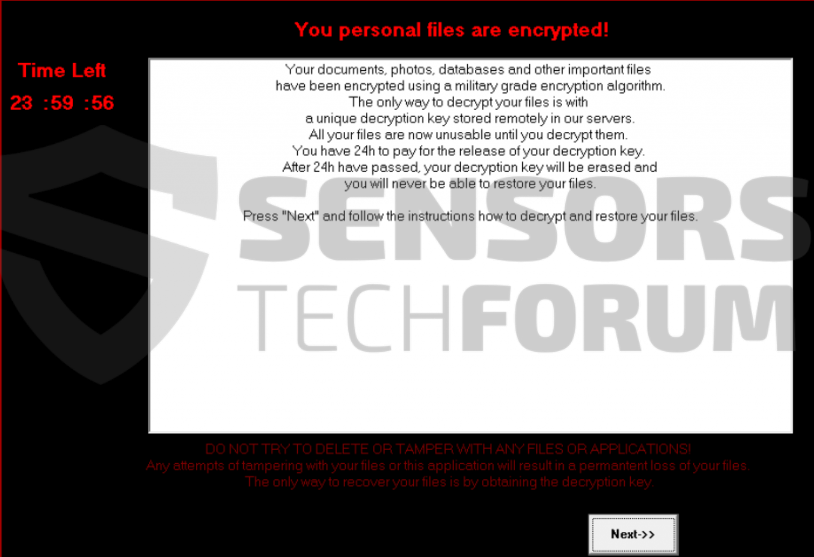
 1. Per Windows 7, XP e Vista.
1. Per Windows 7, XP e Vista. 2. Per Windows 8, 8.1 e 10.
2. Per Windows 8, 8.1 e 10.







 1. Installare SpyHunter per ricercare e rimuovere .Crinf ransomware Trojan.
1. Installare SpyHunter per ricercare e rimuovere .Crinf ransomware Trojan.



 1. Installare Malwarebytes Anti-Malware per eseguire la scansione e rimuovere .Crinf ransomware Trojan.
1. Installare Malwarebytes Anti-Malware per eseguire la scansione e rimuovere .Crinf ransomware Trojan.







 1. Installare STOPzilla Anti Malware per eseguire la scansione e rimuovere .Crinf ransomware Trojan.
1. Installare STOPzilla Anti Malware per eseguire la scansione e rimuovere .Crinf ransomware Trojan.



















